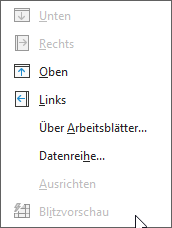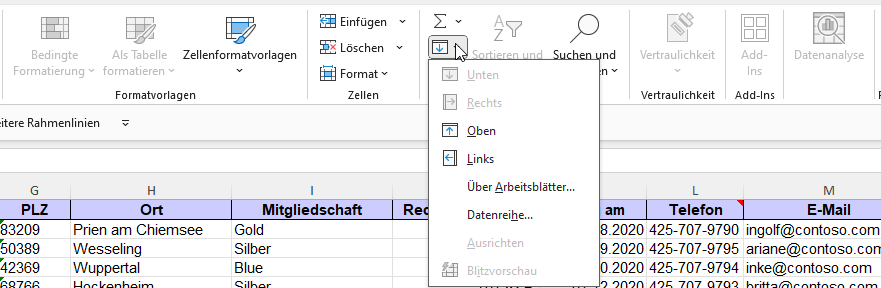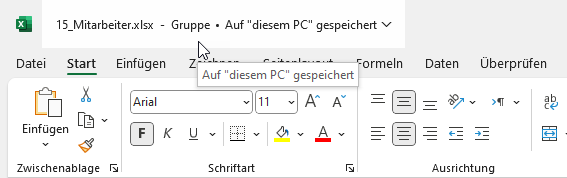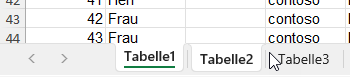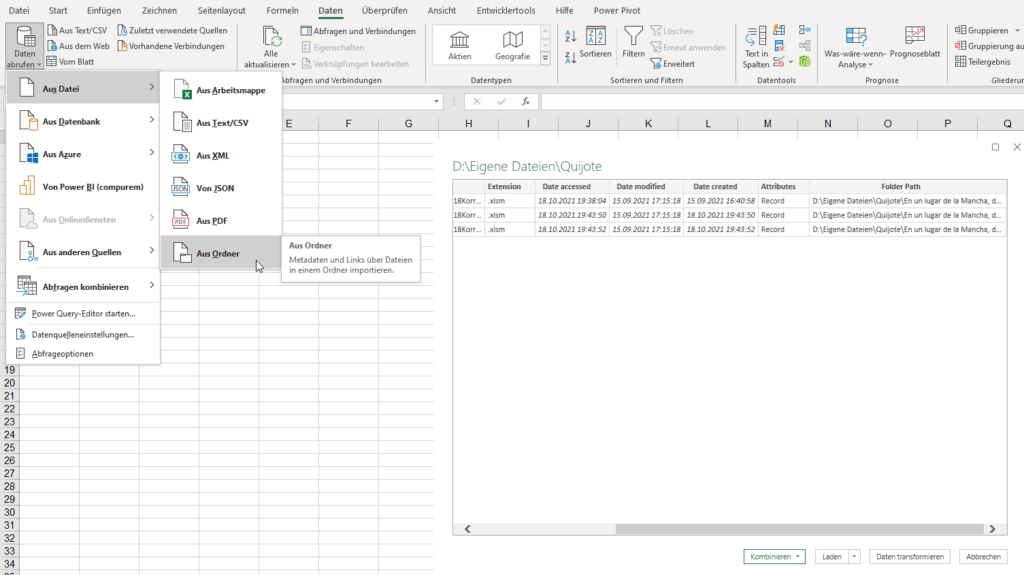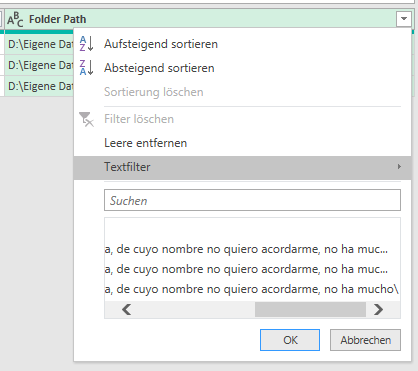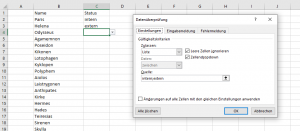Wenn es regnet, sind alle Schaukeln frei
Hi René,
eine Teilnehmerin meines letzten Excelkurses hat folgende Frage gestellt:
wie kann man, wenn man 1 Zelle anklickt die ganze zugehörige Spalte und ganze zugehörige Zeile farbig darstellen?
Ich habe ein Makro vermutet – aber vielleicht geht es auch anders ?
Und dann habe ich eine Funktion nicht gefunden: Einfügen – nur Sichtbare
Wir nutzen MS 365 – hat sich die irgendwo versteckt?
Herzliche Grüße
Hallo Angelika,
Antwort 1: mit den Tastenkombination Strg + Leertaste und Umschalt + Leertaste kannst du die Spalte oder Zeile markieren.
Antwort 2: Mit einem kleinen Makro kannst du es erreichen, dass eine Zeile und Spalte farbig wird.
Ich habe den Fünfzeiler mal programmiert:
* Makrosicherheit zulassen (in den Eigenschaften)
* Klick auf die neue Registerkarte / Bei Klick Zeile und Spalte markieren.
Die Buttons „merken“ sich die Einstellung
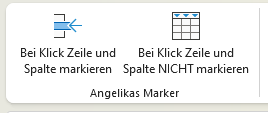
Public Sub cmdZeileEin(control As IRibbonControl)
ThisWorkbook.BuiltinDocumentProperties("Category").Value = "ein"
End Sub
Public Sub cmdZeileAus(control As IRibbonControl)
On Error Resume Next
ThisWorkbook.BuiltinDocumentProperties("Category").Value = ""
With Cells.Interior
.Pattern = xlNone
.TintAndShade = 0
.PatternTintAndShade = 0
End With ' -- alles ausschalten
End Sub* Klick auf Zelle -> Zeile und Spalte werden gelb (scheußlich!)
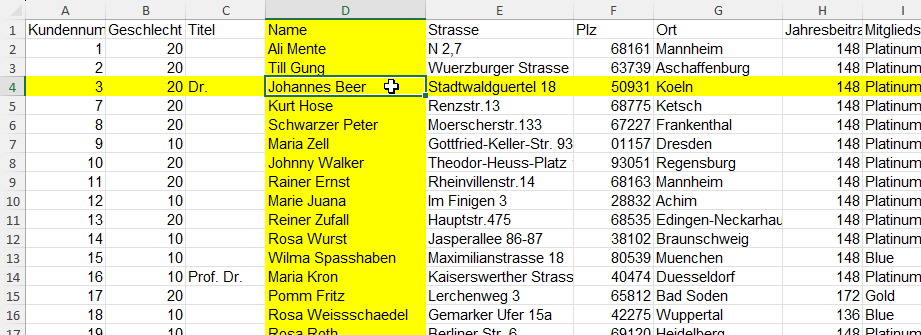
* Mechanismus kann ausgeschaltet werden (zweites Symbol).
Antwort 3: Es geht mit einer Bedingten Formatierung
=Zelle(„Zeile“)=Zeile()
Zeile wird grau auf dem zweiten Tabellenblatt
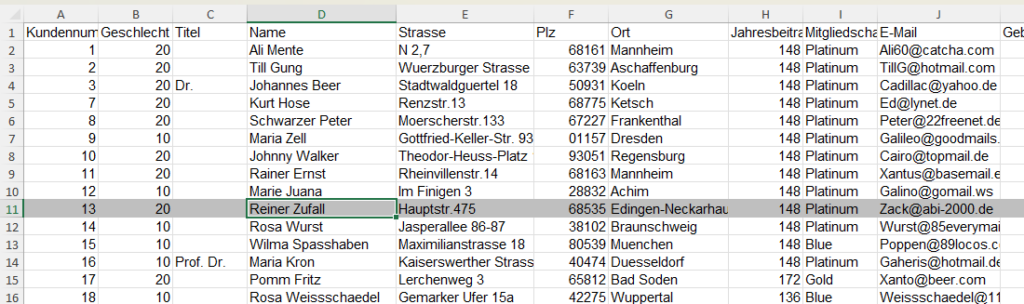
Allerdings muss sie ausgelöst werden: durch Neuberechnung (F9) oder Zelle editieren (Doppelklick). Doof!
Hilft dir das?
Liebe Grüße
Rene